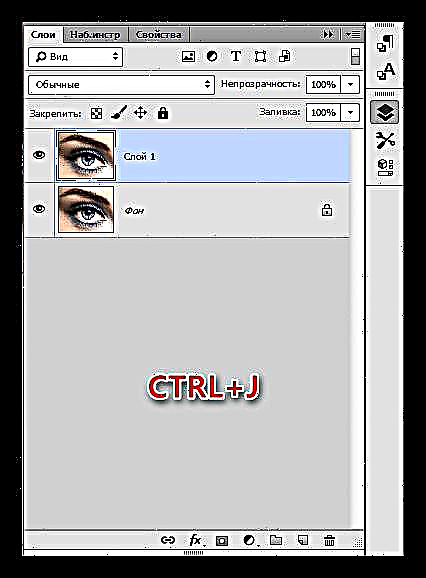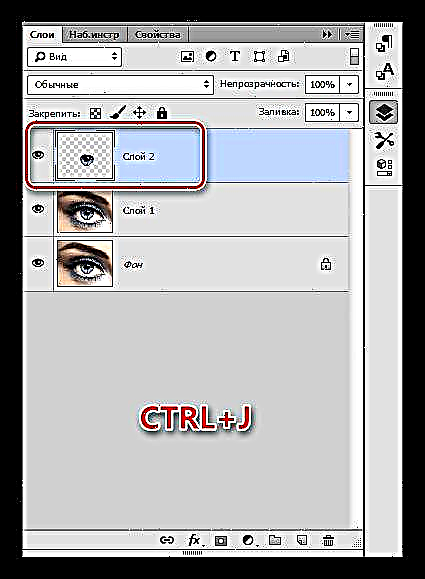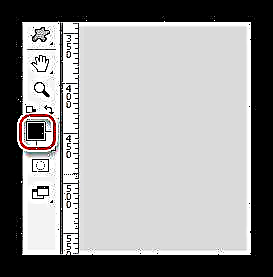Зургийг уран сайхны аргаар боловсруулах нь нэлээд олон тооны үйл ажиллагааг багтаасан болно - зураг авахаас эхлээд нэмэлт обьект нэмэх эсвэл одоо байгаа зургийг өөрчлөх хүртэл.
Өнөөдөр бид зурган дээрх нүдний өнгийг хэд хэдэн байдлаар хэрхэн өөрчлөх талаар ярилцах бөгөөд хичээлийн төгсгөлд арслан шиг илэрхий илэрхийлэхийн тулд цахилдагийн бүтэцийг бүрэн орлоно.
Photoshop дээр нүд солих
Хичээлийн хувьд бидэнд анхны зураг, ур чадвар, бага зэрэг төсөөлөл хэрэгтэй болно.
Зураг:

Уран зөгнөл бий, гэхдээ одоо бид чадвараа олж авах болно.
Цахилдаг нүдийг шинэ давхаргад хуулаад ажилдаа бэлд.
- Арын хуулбарыг үүсгэх (CTRL + J програмууд).
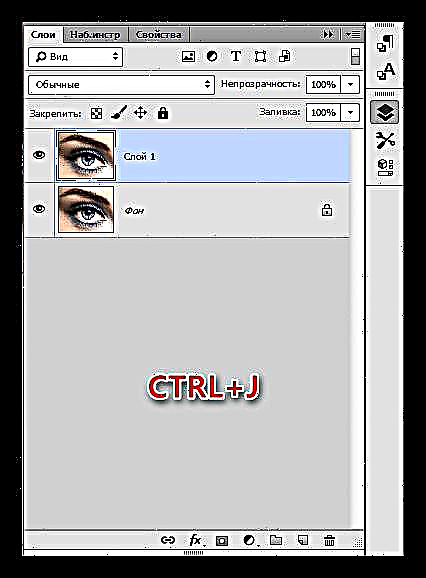
- Ямар ч тохиромжтой аргаар бид цахилдагийг тодруулдаг. Энэ тохиолдолд ашигласан Өд.
Хичээл: Photoshop дахь үзэг - Онол ба практик

- Дахин дарна уу CTRL + J програмуудсонгосон цахилдагийг шинэ давхаргад хуулаад.
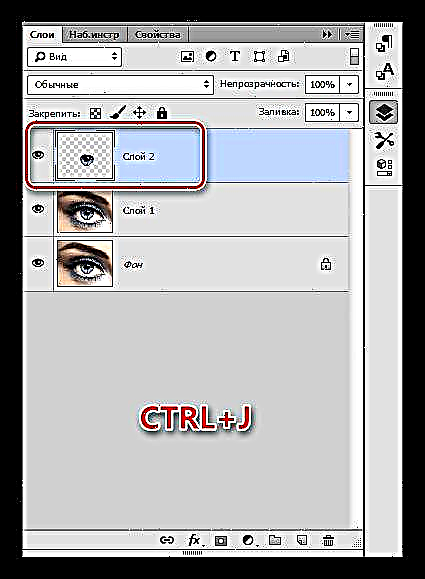
Энэ нь бэлтгэлийг бүрэн хангаж өгдөг.
Арга 1: Холих горимууд
Нүдний өнгийг өөрчлөх хамгийн хялбар арга бол хуулбарласан цахилдаг ашиглан давхаргын холих горимыг өөрчлөх явдал юм. Хамгийн их боломжтой Үржүүлэх, дэлгэц, давхцах, зөөлөн гэрэл.
Үржүүлэх цахилдагийг харанхуйлна.

Дэлгэц, эсрэгээр, хөнгөн болгодог.

Давхардсан ба зөөлөн гэрэл зөвхөн нөлөөллийн бат бөх чанараараа ялгаатай. Эдгээр хоёулаа хоёулаа гэрлийн аяыг цайвар болгож, бараан өнгөтэй болгодог ба ерөнхийдөө өнгөний ханасан байдлыг бага зэрэг нэмэгдүүлдэг.

Арга 2: Hue / ханасан байдал
Энэ арга нь нэрийн дагуу тохируулгын давхаргыг ашиглахтай холбоотой юм Hue / ханасан байдал.

Давхаргыг тохируулах хоёр сонголт байдаг. Эхнийх нь хүссэн өнгө хүрэхийн тулд tinting болон гулсагчийг идэвхжүүлдэг.
Дэлгэцийн зургийн доод талд байгаа товчлуурыг анхаарч үзээрэй. Энэ нь тохируулгын давхаргыг палетт дотор байрлуулсан давхаргад холбодог. Энэ нь зөвхөн цахилдаг дээр эффект үзүүлэх боломжийг танд олгоно.

Хоёр дахь нь - tinting-ийг оруулахгүйгээр. Хоёрдахь хувилбар нь илүү зохимжтой, учир нь цайвар өнгө нь бүх сүүдэрийг өөрчилдөг тул нүдийг ягаан болгодог.

Арга 3: Өнгөний тэнцвэр
Энэ аргад, өмнөхтэй адил тохируулгын давхарга ашиглан нүдний өнгийг өөрчилдөг, гэхдээ өөр нэртэй "Өнгөний тэнцвэр".

Өнгөний өөрчлөлтийн талаархи гол ажил бол Midtones. Гулсагчийг тохируулснаар та үнэхээр гайхалтай сүүдэрт хүрч чадна. Товч тохируулга давхаргыг цахилдаг давхаргад оруулахаа бүү мартаарай.

Арга 4: цахилдаг бүтэцтэй хэсгийг солих
Энэ аргын хувьд бидэнд үнэн хэрэгтээ бүтэц нь өөрөө хэрэгтэй.

- Нэхмэлийг манай баримт бичигт байрлуулах ёстой (энгийн чирэх замаар). Нэхмэлийн хэсэгт хувиргах хүрээ автоматаар гарч ирэх бөгөөд ингэснээр бид үүнийг багасгаж, бага зэрэг эргүүлнэ. Дуусах бол товшино уу НЭГДСЭН.

- Дараа нь нэхмэлийн давхаргад маск үүсгэ.

- Одоо сойзоо ав.

Шаардлагатай зөөлөн.

Өнгө нь хар өнгөтэй байх ёстой.
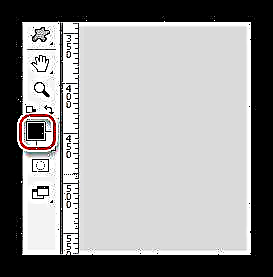
- Маск дээр илүүдэл хэсгүүдийг зөөлөн зур. "Нэмэлт" бол дээд хэсэг бөгөөд зовхины сүүдэр, тойрог хэлбэрээр цахилдагны хил юм.

Таны харж байгаагаар анхны нүдний өнгө нь бидний бүтэцтэй маш их ялгаатай байдаг. Хэрэв та эхлээд нүдний өнгийг шар-ногоон болгож өөрчилвөл үр дүн нь илүү байгалийн байх болно.

Өнөөдрийн хичээлийг дууссан гэж үзэж болно. Нүдний өнгийг хэрхэн өөрчлөх талаар судалж, мөн цахилдагийн бүтэцийг хэрхэн яаж өөрчлөх талаар сурсан.